鱼与熊掌之间的决择——北通蝙蝠D2A无线游戏手柄测试报告
一:简介
“北通”作为国内老牌的游戏外设制造商,是目前国内为数不多始终坚持推出游戏手柄、游戏方向盘等外设配件的厂商,有很多经典的游戏外设周边。随着智能互联网络的到来,电脑、平板、手机、智能电视、智通机顶盒、游戏机等等各种智通设备纷纷走进家庭,北通也在努力使自己的外设周边产品适应时代的发展,开发出更加的智能化外设以适应不同的平台。
现在北通对旗下经典的蝙蝠系列游戏手柄进行再一次升级,取消了上一代北通蝙蝠D2E有线手柄USB连接钱,改为2.4G无线高速反应技术,这就是“北通BTP-BD2A蝙蝠D2无线震动游戏手柄影夜版”。
这次升级后的北通蝙蝠手柄,不仅完美支持PC平台游戏的无线操作,而且还支持安卓4.0以上平台的各品牌智能手机和其他家庭智能设备的游戏无线操作。
我很荣幸地抽中360商城第146期免费测试,并在五一节前收到360商城寄出北通蝙蝠无线游戏手柄,那么我们现在来看看,这款最新的无线游戏手柄给我们的游戏带什么样的无限爽快感。
360商城发的EMS快递非常给力,第二天下午就收到货---打开惊喜,这箱有礼:)
二:开箱
北通BTP-BD2A蝙蝠D2无线震动游戏手柄影夜版,同以往的蝙蝠手柄包装盒一样为黑色图案印刷,这次的包装盒材质改用为普通无光白色卡纸硬盒包装,并且对正面的手柄图案进行了覆膜亮光处理,看上去仿佛一只幽黑的蝙蝠身影在暗夜的黑空里无声地飞翔,更好地切合了黑蝙蝠这个主题。
包装盒正侧面
包装盒的其它几面是各种参数和公司信息、对应游戏平台的简介等,内容与上一代北通蝙蝠D2E有线手柄大同小异,这次的重点突出在2.4G无线连接和对微软的360游戏平台支持。
包装盒后侧面
打开包装,里面的配件非常简单:游戏手柄和2.4G无线接收器在一起安放在一个PVC压制的保护托模上,托模后面是奏折型说明书和充电线。

打开盒盖,北通蝙蝠无线手柄已犹抱琵琶半遮面

北通蝙蝠无线手柄全家福
三:手柄与2.4G无线接收器
1,手柄外观与做工:北通BTP-BD2A蝙蝠D2无线震动游戏手柄与北通蝙蝠D2E有线手柄完全一样,可能采用同一母模复制,只是在USB出线位置改为micro USB接口,这个接口与目前绝大多数的安卓手机接口一样,可以共通。手柄的所有操作按键一如即往地采用索尼PS系列方式布局,对于习惯了PS手柄的玩家应该可以很快上手,但对于XBOX玩家可能要适应一下心态和手感哦。

北通蝙蝠无线手柄正面

北通蝙蝠无线手柄背面
手柄背盖采用磨砂处理,具有不错的防滑效果,整个背盖除了七个螺丝孔外,在型号贴纸的旁边还有一个约1mm的小孔,不知是做什么用的。手柄面盖周边为亚光,在两边握持位也做了磨砂处理,这个位置的里面正好是震动器,所以磨砂也是为了增加了防滑。手柄正面是一大块倒梯形平面,所有按PS方式布局的按键都在这个平面上,不知道设计师是怎么想的,反正我感觉这个倒梯的大平面看上去又呆又板。总体来说,北通蝙蝠手柄的做工很对得起它的这个价格,接合位严实密合,重量适中,如果忽略我吐槽的呆平面,用句广告词形容:简约不简单。
缺点是:每个按键的开孔位都有一条放射形黑线,拉低了美观和档次。
2,方向键:这次没有北通蝙蝠手柄没有再采用圆形方向按键,而改成了与任天堂的十字形方向按键,方向键抛光处理,中间内凹成U形弧面,大拇指放在上面感觉非常舒适灵活,缺点是键程稍长,在按动时,会因下面的导电橡胶延伸度不够而带动相邻的触点,产生斜向跑位。
3,A/B/X/Y4动作键:北通蝙蝠手柄的动作按键与方向键相同材质,也做了抛光处理,按键表面外凸,文字为深阴文,避免了长期使用磨损字迹的缺点,按键按动灵敏,反馈力适中。可能由于成本控制原因,没像北通阿修罗手柄那样采用透明水晶彩色按键,稍显遗憾。缺点是,在光线不太好的时候,按键上的文字会看不太清楚,如果在深阴文内面作上色处理可能会更好。
4,左右摇杆:北通蝙蝠手柄的摇标高度根椐亚洲人的手掌下降到10.5mm,橡胶顶帽球形顶,60°摇杆精度。经试用,灵敏又舒适,甚至比十字方向键还好用。缺点是橡胶老化会影响使用寿命,另外我收到的这个北通手柄,两个摇杆没有居于开孔中心,向左上角偏离了约1.5mm,虽然不影响使用,但对处女座来说是件很纠结的事。
左右摇杆有点向左偏,从图片上能看出来吗?
5,电源键与功能键:北通蝙蝠手柄正上方的北通LOGO电源键是唯一一颗水晶按键,长按此键还可以切换四种模式,摇杆中间的两颗红色指示灯也会做相应的指示。缺点是初期使用时,不容易记住指示灯与模式之间的关系,不得不经常对照说明书,如果在摇杆中间用四颗带LED灯的小按键对应四种模式,直接按下相应按键就切换模式对使用者来说会更方便。LOGO电源键下方是“返回、连发锁定、清除连发、开始”四个黑色橡胶键,使用频率不高,所以用橡胶也没什么不可。缺点是北通蝙蝠手柄取消了SELECT键,支持自定义按键的模拟器可以把SELECT键设定在BACK等键上,但一些直连游戏就只能干捉鸡了。
6,LB/RB/LT/RT四颗键:这四颗动作键与十字方向键相同材质,也做抛光处理,手感适中,位置略高一点,在按LB/RB稍别扭。
7,无线接收器:体积小巧,与目前市面上大多数无线鼠标的接收器大小相当,插在电脑上基本上不会影响电脑外观。缺点是,不好收纳,有丢失的可能,强列建议厂家在以后的手柄上增加无线接收器的收纳仓,这么小的配件一旦弄丢,手柄就鸡肋了,话说鼠标那么小都能做出收纳仓,设计师想想办法,应该能在手柄上开出一个接收器的收纳仓。另外,此类无线接收器的外观都完全一样,手上如果多几个,会搞得傻傻分不清,所以最好在无线接收器上印上LOGO。

这么小的无线接收器,万一弄丢了可肿么办?
8,充电线:北通蝙蝠配送的充电线支持边充边玩,这要为北通蝙蝠手柄点赞。与一般的手机配送的充电线不同是,蝙蝠手柄的充电线只有充电功能,不能进行数据传送,可能蝙蝠手柄的micro USB接口也只能作为充电口,也不是数据传送口,以后固件升级就只能用无线传输,不能进行线刷了。缺点是:做为单纯的充电线来说,一米的长度稍短,如果加长到1.5米就好了。另外,北通蝙蝠无线手柄没有配送充电器,用电脑USB充电或者借用其他手机平板电脑配置的5V充电器充电,要注意的是,目前市场上已经有部份手机配的是9V快速充电器,所以在给北通蝙蝠无线手柄充电的时候,一定要看清楚充电器上注明的输出电压是不是5V,如果不小心用到9V充电器,手柄秒变手榴弹。
9,新旧北通蝙蝠手柄四格外观比较
四:游戏测试
将北通蝙蝠无线手柄的接收器插在电脑的USB接口上,WIN7以上系统会自动搜索驱动程序,此时要保证电脑已经联网,等电脑提示驱动安装成功就可以使用了,这时按说明书打开电脑设置可以对手柄按键测试。WIN XP系统就没这好命了,只能去北通的官网上载驱动手动安装。

WIN7自动安装驱动中

驱动安装成功,精彩即将打开
当驱动安装成功后,可以参看说明书在电脑的设置中打开以下游戏控制器测试是否连接成功。
1,VBA模拟器测试:VBA是PC端的GBA游戏机模拟器,打开模拟器后,将北通蝙蝠手柄调到“传统PC模拟模式”或者“传统PC数字模式”均可正常设置手柄按键进行游戏,但两种模式设置不通用,切换手柄换模式时要重新在模拟器中调置,优点是两种模式都可以把方向设置在手柄的方向键上或者摇杆上。


GBA游戏“超级街头霸王2”测试
2,VirtuaNES模拟器测试:VirtuaNES是PC端的FC游戏机模拟器,北通蝙蝠手柄“传统PC模拟模式”和“传统PC数字模式”均可正常设置手柄按键进行游戏,两种模式设置也不通用,切换手柄换模式时要重新在模拟器中调置,而且两种模式都可以把方向设置在手柄的方向键上或者摇杆上。

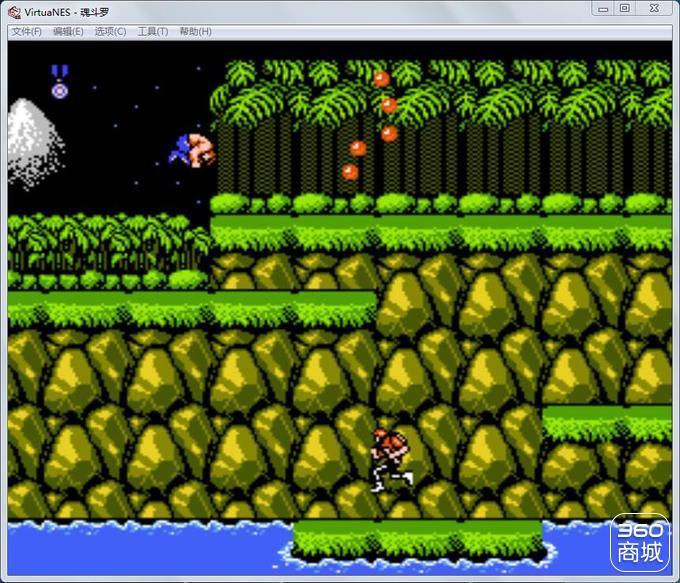
FC经典游戏“魂斗罗”测试
3,Snes9XW模拟器测试:Snes9XW是PC端的SFC游戏机模拟器,和上面两款模拟器一样,北通蝙蝠手柄“传统PC模拟模式”和“传统PC数字模式”均可正常设置手柄按键进行游戏,两种模式设置也不通用,切换手柄换模式时要重新在模拟器中调置,而且两种模式都可以把方向设置在手柄的方向键上或者摇杆上。

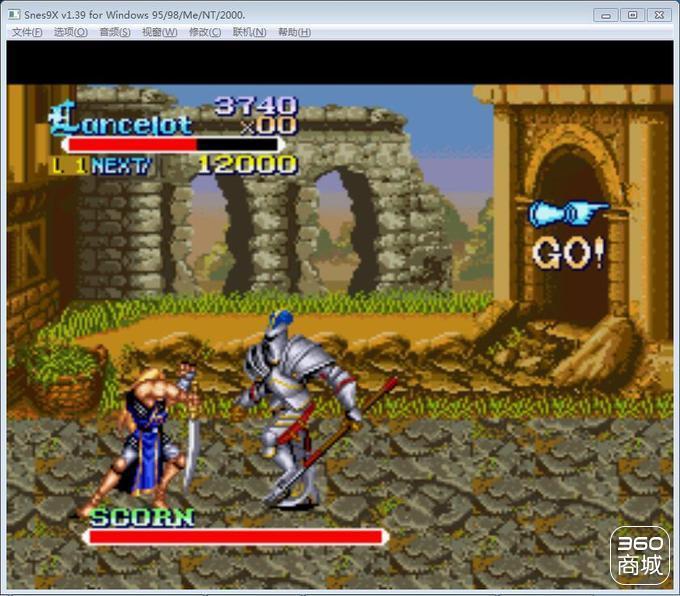
SFC经典游戏“圆桌骑士”测试
4,Project64模拟器:Project64是PC端的N64游戏机模拟器,由于N64游戏机是任天堂的第一款64位次世代游戏机,单摇杆,5发射键,L/R键,北通蝙蝠手柄终于可以充分展示全方向功能了,经测试PS布局的北通蝙蝠手柄玩任天堂的N64游戏完全无压力。


N64经典游戏“超级玛莉奥64”测试
5,PC版雷电射击游戏:雷电2是款最经典的射击游戏,虽然SFC也有这款游戏,但这次我用的是普通PC版测试,PC版雷电的按键设置更简单,只要打设置界面,选定游戏杆即可,模拟器会自动识别到北通蝙蝠手柄并把相应按键自动设定到手柄上,不过当手柄调到“传统PC模拟模式时”,方向是设定在手柄的十字键上,而手柄调到“传统PC数字模式时”,方向键设定在手柄的左摇杆上,这时的游戏的操作更接近街机,比十字方向键爽太多。


6,360游戏大厅“真三国无双3”:北通蝙蝠手柄调到传统PC模拟模式,在进画游戏开始画面后,按电脑键盘方向键进入操作设置,即可把按键设定到游戏手柄上。退出设定界面,回到游戏即可畅玩光荣公司大作“真三国无双3”。


7,360游戏大厅“真三国无双5”:北通蝙蝠手柄调到传统PC模拟模式,不需再做任何设定,就可以完美进入游戏,非常棒。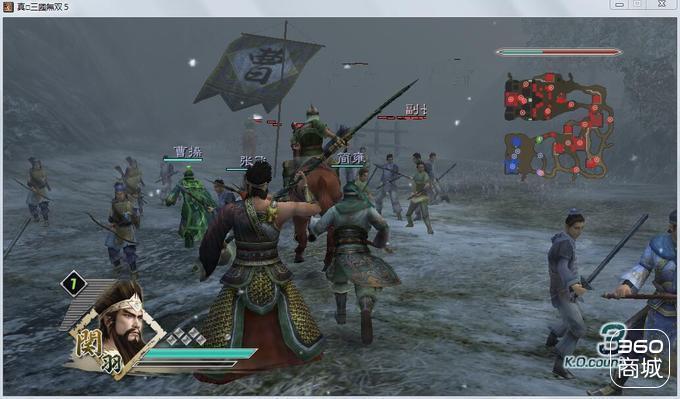
8,Kawaks街机模拟器:KOF97是款经典的格斗游戏,360游戏大厅下载的是Kawaks模拟器,北通蝙蝠手柄的模式调到传统PC模拟模式,在Kawaks模拟器中可以完美地设定键位到手柄上,可惜方向只能设定到手柄的十字方向键上,不能支持手柄的摇杆,影响了游戏体验。


经典街机格斗游戏“KOF97”测试
9,安卓手机连接:由于北通蝙蝠无线手柄是采用2.4G无线连接,所以安卓手机必须支持OTG功能,然后通过OTG转接线接上北通蝙蝠无线手柄的无线接收器。华为荣耀手机联接上后,手机提示连接成功,但是进入游戏后,手柄按键完全无所应,原来北通蝙蝠手柄不支持联发科的处理器。
五:总结
通过以上测试,北通BTP-BD2A蝙蝠无线手柄重量和大小都比较适合亚洲人手掌,游戏操控灵敏。由于我没有下载到支持的震动游戏,所以没测试震动效果。对于偏重动作游戏的游戏手柄来说,北通蝙蝠手柄能给游戏者带来流畅爽快的游戏感。对于无线手柄的电池续航能力,北通蝙蝠无线手柄开震动6小时游戏时,非震动长达20小时的连续游戏时间,而且还支持边充边玩,只是1米长的充电线稍嫌短。我拿到手柄的第一时间就先充满电,然后在十天左右的试玩游戏中一直有电,这对于重度游戏玩家来说都已经完全足够。总体来说北通BTP-BD2A蝙蝠无线手柄是一款性价经极高的无线游戏手柄
北通BTP-BD2A蝙蝠无线手柄基本上能兼容绝大多数的PC端游戏,因为这方面一直是北通的强项,有十多年累积的经验,但是在对手机安卓系统的兼容性方面尚有不足,还需继续努力。
2.4G无线技术在传输速度、抗干扰等方面都优于蓝牙,但遗憾的是相对应的手机需要具备OTG功能,而OTG功能还没有成为目前智能手机的标配,只出现在小部分的中高端智能手机上。即使消费者的手机支持OTG功能,还需要另加一条OTG线的外设,这些都影响北通BTP-BD2A蝙蝠无线手柄对手机的适应性。而蓝牙早已经成为智能手机的必备功能,而采用蓝牙的无线游戏手柄虽说解决了手机适应性问题,但大部分蓝牙功能的PC、智能机顶盒、智能电视等平台又必须外加一个蓝牙发射接收装置。所以一款游戏手柄是选用更优秀的2.4G,以PC为主兼顾手机?还是选用适应性更广的蓝牙,以手机为主兼顾PC?这就成了厂商在鱼与熊掌之间的取舍难题,也是消费者选购无线游戏手柄时必须考虑的重点。
北通BTP-BD2A蝙蝠无线手柄不支持联发科的处理芯片,这进一步限定了此款手柄的适应性。在此同样提醒购买者,在购买前此款手柄前,一定要查清楚自己的安卓设备是否具有OTG功能,而且是不是联发科芯片。
另外,我个人有以下三个建议:
1,在无线游戏手柄上设计一个接收器收纳仓。
2,在2.4G的无线收器上印上厂商LOGO。
3,可以考虑为2.4G的无线游戏手柄配送一条OTG转接线。
4,开设北通游戏中心,收集适应北通游戏手柄的游戏供消费者下载。
结束语:由于条件限制,以上测试还有很多不足之处,个别图片来自于网络,敬请批评指正!感谢北通公司和360商城提供的这次测试活动,祝两家公司在未来的智能生活中越来越强,为我们带来更多的喜悦和快乐!谢谢!






评论()